笔记本win7无法连接到wifi解决方法 win7笔记本电脑连不到wifi怎么办
更新时间:2023-03-21 15:30:01作者:xiaoliu
在使用win7笔记本电脑办公的过程中,由于办公地点的变化因此一些用户会选择通过连接无线wifi来上网,然而近日有小伙伴反馈自己win7笔记本电脑打开无线功能之后无法连接wifi,对此笔记本win7无法连接到wifi解决方法呢?这里小编就来教大家win7笔记本电脑连不到wifi怎么办。
具体方法:
方法一:1、鼠标右键点击笔记本电脑右下角的“WiFi”图标,在打开的选项中点击进入“网络和共享中心”;
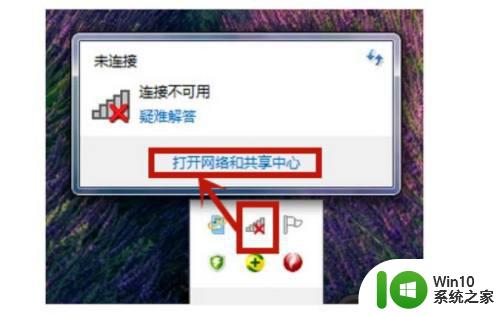
2、进入页面之后点击左侧的“更改适配器设置”进入;
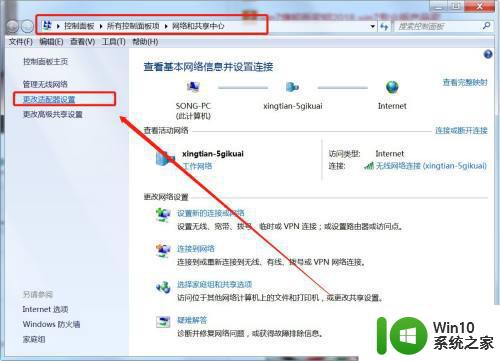
3、然后右键wifi,在打开的菜单中点击“诊断”然后电脑会自动诊断连不上wifi的原因,并修复连不上wifi的错误即可。
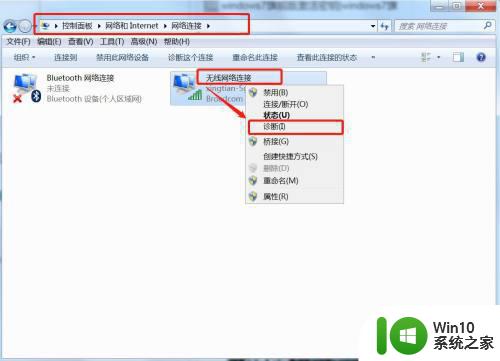
方法二:1、鼠标右键点击“桌面”上的计算机,在打开的菜单中点击“管理”进入;
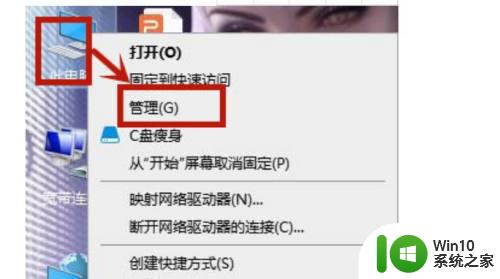
2、进入之后依次点击“服务和应用程序-服务”在右侧找到“WLAN AutoConfig”然后再点击“启用”即可;
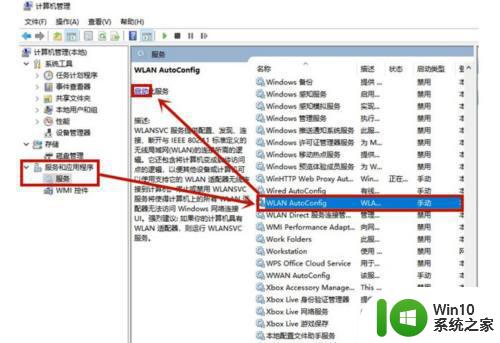
上述就是关于win7笔记本电脑连不到wifi怎么办了,有出现这种现象的小伙伴不妨根据小编的方法来解决吧,希望能够对大家有所帮助。
笔记本win7无法连接到wifi解决方法 win7笔记本电脑连不到wifi怎么办相关教程
- win7笔记本wifi无法连接到这个网络解决方法 win7笔记本wifi无法连接到指定网络怎么办
- win7笔记本电脑网络连接不上wifi解决方法 win7笔记本电脑无法连接家庭wifi怎么办
- win7笔记本电脑连上wifi无internet访问解决方法 win7笔记本电脑无法连接wifi但有internet访问解决方法
- 笔记本win7连接wifi提示连接不可用的完美解决方案 笔记本win7连接wifi提示连接不可用怎么办
- 笔记本win7系统无线网络找不到无法连接wifi的处理步骤 win7系统笔记本无线网络连接失败解决方法
- 笔记本电脑w7系统连接不上wifi怎么办 笔记本电脑无法连接wifi的解决方法
- win7笔记本电脑wifi电脑图标不见了解决方法 win7笔记本电脑wifi连接不上怎么办
- win7搜不到自己家的5gwifi 笔记本Win7系统无法连接5G wifi怎么办
- win7笔记本电脑wifiwindows无法连接如何处理 win7笔记本电脑wifi连接失败解决方法
- win7笔记本电脑wifi显示感叹号怎么解决 win7笔记本电脑wifi显示感叹号无法连接
- 笔记本电脑win7只有无线连接没有本地连接如何解决 笔记本电脑win7无线连接正常但本地连接无法使用怎么办
- win7笔记本wifi功能消失了而且没有可用网络怎么办 win7笔记本wifi功能消失无法连接网络解决方法
- window7电脑开机stop:c000021a{fata systemerror}蓝屏修复方法 Windows7电脑开机蓝屏stop c000021a错误修复方法
- win7访问共享文件夹记不住凭据如何解决 Windows 7 记住网络共享文件夹凭据设置方法
- win7重启提示Press Ctrl+Alt+Del to restart怎么办 Win7重启提示按下Ctrl Alt Del无法进入系统怎么办
- 笔记本win7无线适配器或访问点有问题解决方法 笔记本win7无线适配器无法连接网络解决方法
win7系统教程推荐
- 1 win7访问共享文件夹记不住凭据如何解决 Windows 7 记住网络共享文件夹凭据设置方法
- 2 笔记本win7无线适配器或访问点有问题解决方法 笔记本win7无线适配器无法连接网络解决方法
- 3 win7系统怎么取消开机密码?win7开机密码怎么取消 win7系统如何取消开机密码
- 4 win7 32位系统快速清理开始菜单中的程序使用记录的方法 如何清理win7 32位系统开始菜单中的程序使用记录
- 5 win7自动修复无法修复你的电脑的具体处理方法 win7自动修复无法修复的原因和解决方法
- 6 电脑显示屏不亮但是主机已开机win7如何修复 电脑显示屏黑屏但主机已开机怎么办win7
- 7 win7系统新建卷提示无法在此分配空间中创建新建卷如何修复 win7系统新建卷无法分配空间如何解决
- 8 一个意外的错误使你无法复制该文件win7的解决方案 win7文件复制失败怎么办
- 9 win7系统连接蓝牙耳机没声音怎么修复 win7系统连接蓝牙耳机无声音问题解决方法
- 10 win7系统键盘wasd和方向键调换了怎么办 win7系统键盘wasd和方向键调换后无法恢复
win7系统推荐
- 1 风林火山ghost win7 64位标准精简版v2023.12
- 2 电脑公司ghost win7 64位纯净免激活版v2023.12
- 3 电脑公司ghost win7 sp1 32位中文旗舰版下载v2023.12
- 4 电脑公司ghost windows7 sp1 64位官方专业版下载v2023.12
- 5 电脑公司win7免激活旗舰版64位v2023.12
- 6 系统之家ghost win7 32位稳定精简版v2023.12
- 7 技术员联盟ghost win7 sp1 64位纯净专业版v2023.12
- 8 绿茶ghost win7 64位快速完整版v2023.12
- 9 番茄花园ghost win7 sp1 32位旗舰装机版v2023.12
- 10 萝卜家园ghost win7 64位精简最终版v2023.12